L’esclusione di categorie specifiche dal vostro feed RSS di WordPress può darvi un maggiore controllo su quali contenuti vengono condivisi. È utile se avete determinati post che non si adattano al vostro feed principale, come gli aggiornamenti privati o gli annunci per un pubblico ristretto.
In questo modo, i post rimangono sul vostro sito senza essere inviati a tutti i vostri abbonati.
Tuttavia, la gestione di ciò che appare nel feed RSS richiede più di un semplice clic su un pulsante. Può risultare un po’ complicato se non si ha familiarità con le impostazioni di WordPress.
Ecco perché abbiamo fatto una ricerca per trovare modi semplici per escludere categorie specifiche dal feed RSS di WordPress. Abbiamo scoperto che WPCode e Ultimate Category Excluder offrono gli approcci più semplici e gestibili anche dai principianti.
In questo articolo vi mostreremo come escludere facilmente categorie specifiche dal feed RSS del vostro sito WordPress.
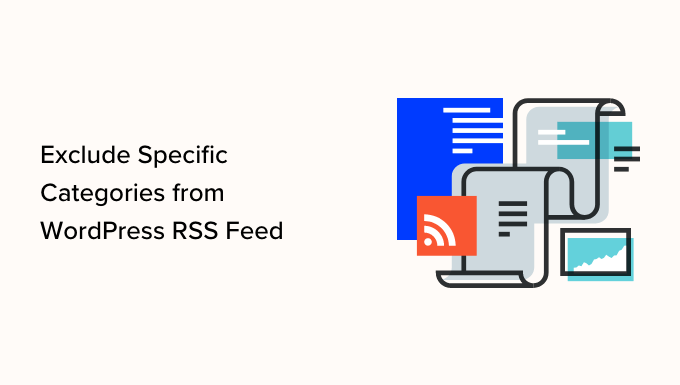
Perché escludere categorie specifiche dal proprio feed RSS?
Tutti i blog WordPress hanno un feed RSS che si aggiorna quando si pubblica un nuovo post.
Per impostazione predefinita, il feed include i post di tutte le categorie del sito, visualizzati nell’ordine in cui sono stati pubblicati.
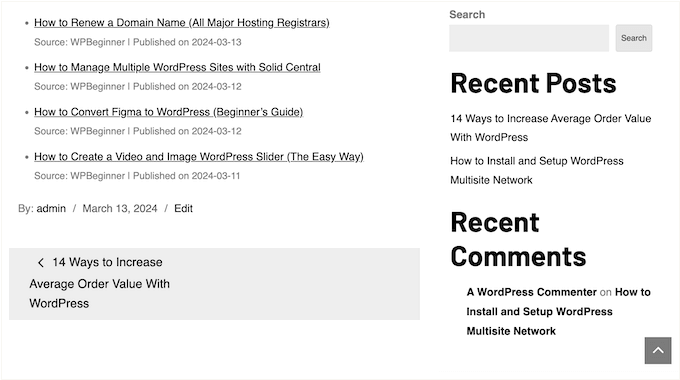
Le ragioni per cui si desidera escludere alcune categorie dal feed RSS possono essere molteplici. Forse gestite un sito in cui classificate i post per corsi specifici e non volete che siano uniti ai post più generali del blog.
Forse non volete che i post di Novità: vengano eliminati dal vostro feed RSS a scapito dei post di Caratteristiche. O forse la vostra mailing list è collegata agli RSS, e voi pubblicate molto e non volete sovraccaricare i vostri abbonati.
Qualunque sia il motivo, possiamo mostrarvi come escludere categorie specifiche dal vostro feed RSS di WordPress. In questo tutorial, lo faremo in due modi:
Pronti? Iniziamo.
Metodo 1: escludere categorie specifiche dal feed RSS di WordPress con WPCode
Questo metodo richiede l’aggiunta di frammenti di codice al file functions.php del vostro tema WordPress.
Consigliamo di modificare direttamente i file di WordPress solo se siete utenti esperti, perché anche piccoli errori possono facilmente danneggiare il vostro sito.
Per questo tutorial, utilizzeremo WPCode, il modo più semplice e sicuro per chiunque di aggiungere snippet di codice senza paura di rompere WordPress.

Per prima cosa, è necessario installare e attivare il plugin gratuito WPCode. Per maggiori dettagli, potete consultare la nostra guida passo-passo su come installare un plugin di WordPress.
Nota: il plugin gratuito WPCode include lo snippet di codice per escludere le categorie dai feed RSS. Se si desidera sbloccare ulteriori funzionalità, come l’accesso a oltre 100 snippet di codice approvati da esperti, l’addon Conversion Pixel e il controllo completo dell’accesso, esiste una versione WPCode pro a partire da 49 dollari all’anno.
Se volete saperne di più su questo plugin, potete leggere la nostra recensione completa di WPCode.
Dopo l’attivazione, è sufficiente dirigersi verso Code Snippets “ Add Snippet e cercare ‘rss’. Verrà visualizzato uno snippet preconfigurato intitolato “Escludi categorie specifiche dal feed RSS” nella libreria WPCode.
Esplorando la libreria, si possono notare altri snippet che possono sostituire un numero qualsiasi di plugin dedicati e monouso sul proprio sito.
Passiamo con il mouse su “Escludi categorie specifiche dal feed RSS” e facciamo clic sul pulsante “Usa snippet”.
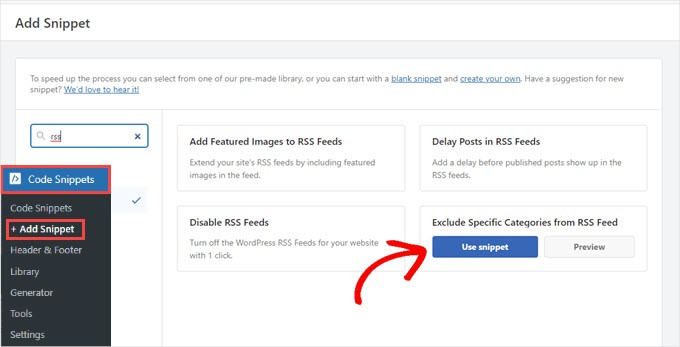
Successivamente, verrà visualizzata la pagina “Modifica snippet”, dove WPCode ha già impostato tutte le opzioni necessarie per eseguire lo snippet.
È sufficiente sostituire gli ID delle categorie con gli ID delle categorie che si desidera escludere. Per ulteriori informazioni, potete consultare la nostra guida su come trovare gli ID delle categorie in WordPress.
È possibile utilizzare un elenco separato da virgole per escludere più categorie. Nell’immagine sottostante, questo è mostrato nelle righe 3 e 11.
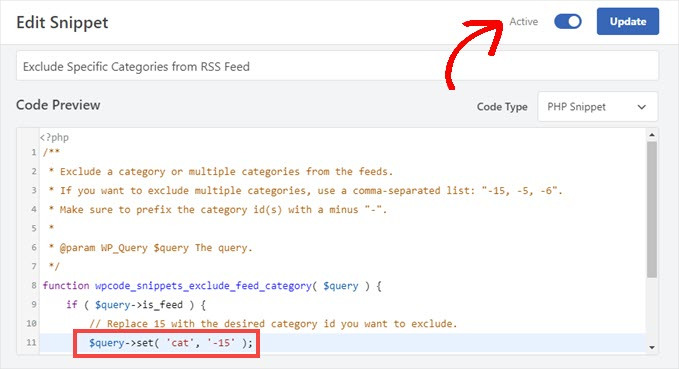
Una volta scelte le categorie da escludere dal feed RSS di WordPress, spostate l’interruttore su “Attivo” e fate clic sul pulsante “Aggiorna”.
Le categorie scelte saranno ora escluse dal feed RSS del vostro sito WordPress.
Se si desidera includerli nuovamente nel feed RSS, è sufficiente spostare l’interruttore su “Inattivo” o rimuovere l’ID della categoria dallo snippet e quindi aggiornare la pagina.
Metodo 2: escludere categorie specifiche dagli RSS utilizzando un plugin dedicato
Per questo metodo, utilizzeremo un plugin dedicato chiamato Ultimate Category Excluder.
Suggerimento dell’esperto: L’uso di plugin dedicati è ottimo, in quanto fanno solo ciò che è necessario. Tuttavia, bisogna tenere presente che affidarsi a un numero eccessivo di essi può ingombrare o rallentare il sito.
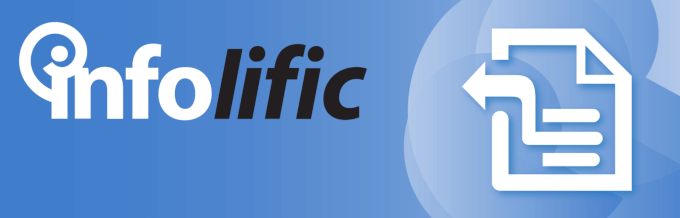
La prima cosa da fare è installare e attivare il plugin. Per maggiori dettagli, consultate la nostra guida passo passo su come installare un plugin di WordPress.
Dopo l’attivazione, è necessario andare su Impostazioni ” Esclusione di categoria per configurare le impostazioni del plugin.
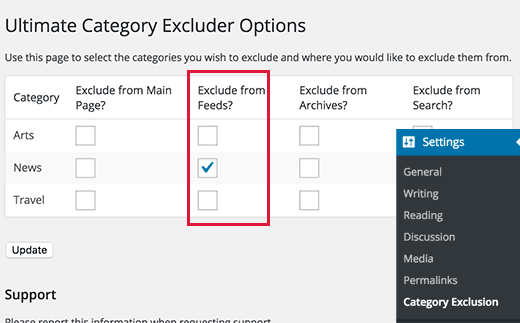
La pagina delle impostazioni visualizza tutte le categorie del vostro blog WordPress con la possibilità di nasconderle dalla prima pagina, dai feed RSS, dalle pagine di archivio e dai risultati di ricerca.
È sufficiente selezionare la casella della categoria nella colonna “Escludi dai feed?” per escluderla dal feed RSS. Non dimenticate di cliccare su “Aggiorna” per salvare le impostazioni.
Questo è tutto. I post archiviati nelle categorie selezionate scompariranno dal feed RSS di WordPress.
Suggerimento bonus: Mostrare contenuti solo agli abbonati RSS in WordPress
Ora che avete imparato a organizzare il vostro feed RSS di WordPress, perché non passare a un altro livello?
Offrire contenuti esclusivi ai vostri abbonati RSS è un ottimo modo per potenziare il vostro sito WordPress. Dà ai lettori un motivo per iscriversi, in modo da non perdere gli ultimi aggiornamenti. Potreste offrire cose come l’accesso anticipato ai podcast o omaggi speciali.

Premiare i lettori fedeli li fa tornare, il che è particolarmente utile quando si costruisce un nuovo pubblico.
Per saperne di più, potete consultare la nostra guida su come mostrare contenuti solo agli abbonati RSS in WordPress.
Speriamo che questo articolo vi abbia aiutato a capire come escludere categorie specifiche dal vostro feed RSS di WordPress. Potreste anche consultare le nostre guide su come limitare il numero di post nei feed RSS di WordPress e su come personalizzare completamente i vostri feed RSS di WordPress.
Se questo articolo vi è piaciuto, iscrivetevi al nostro canale YouTube per le esercitazioni video su WordPress. Potete trovarci anche su Twitter e Facebook.





Yogesh Rathdo
cool trick, thanks for sharing!
DEEn Adavize
Please, i’m ardent reader of your site. How can i re-order my feed post using category id?
I want my feed posts to be arranged according to which category posts should come first. e.g
World news (first)
National news
sports
Style
etc (last)
Please, help me out.